Saisir du texte avec l'option de saisie vocale, Modifier du texte – Sony Xperia Z4 Tablet SGP771 Manuel d'utilisation
Page 62
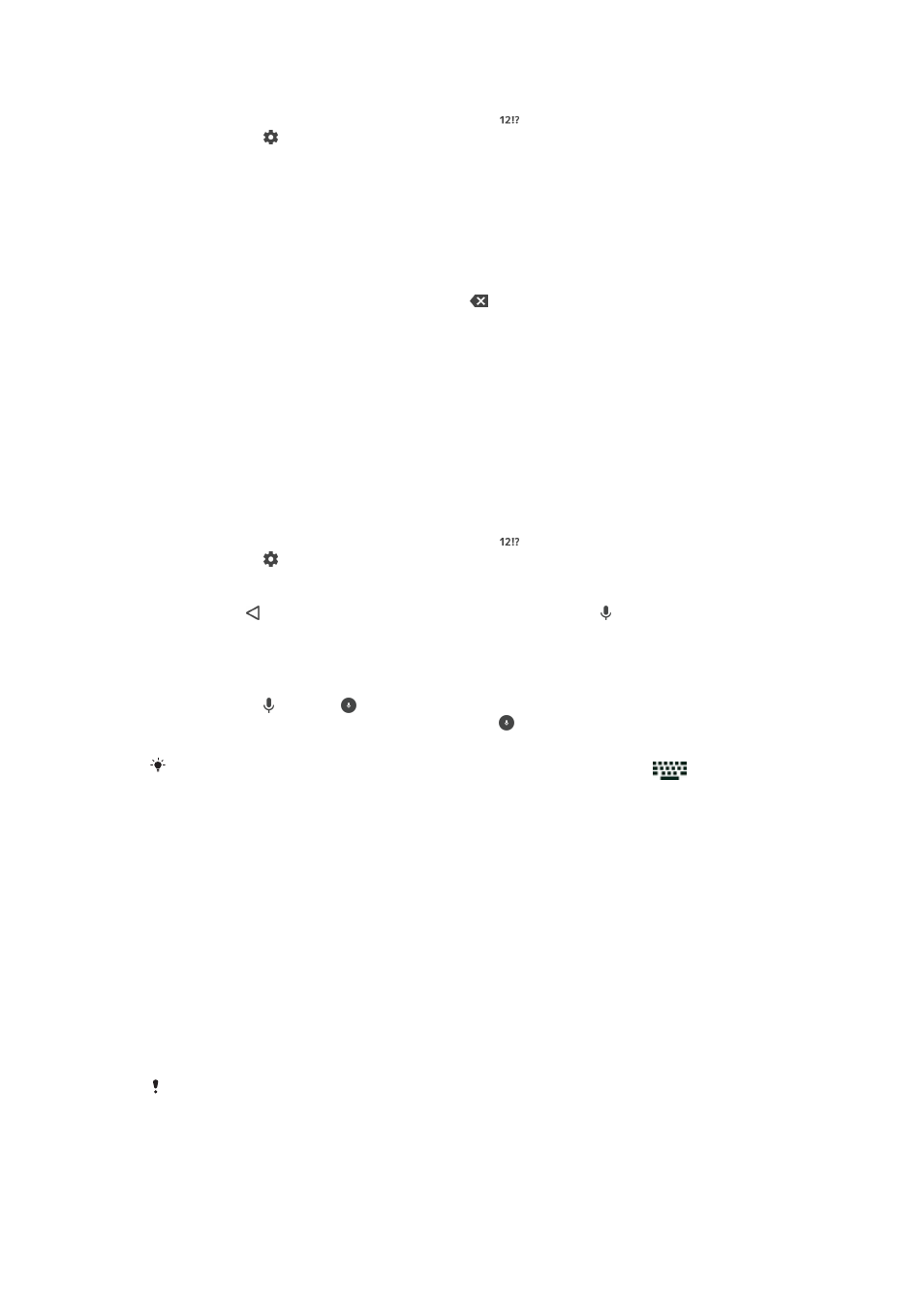
Pour modifier les réglages de saisie gestuelle
1
Lorsque le clavier virtuel est ouvert, appuyez sur .
2
Appuyez sur , puis sur
Réglages du clavier.
3
Pour activer ou désactiver la fonction de saisie gestuelle, faites glisser le curseur à
côté de
Glisser pour écrire sur la position marche ou arrêt.
Pour entrer du texte à l'aide de la fonction de saisie gestuelle
1
Lorsque le clavier virtuel est ouvert, faites glisser le doigt d’une lettre à l’autre pour
tracer le mot que vous souhaitez écrire.
2
Levez le doigt après avoir fini d’entrer un mot. L’appareil suggère un mot d’après
les lettres que vous avez tracées.
3
Si le mot souhaité n’apparaît pas, tapez sur pour voir d’autres options et faites
votre choix. Si l’option souhaitée n’apparaît pas, supprimez le mot dans son entier
et tracez-le à nouveau ou entrez le mot en tapant sur chaque lettre l’une après
l’autre.
Saisir du texte avec l'option de saisie vocale
Lorsque vous saisissez du texte, vous pouvez utiliser la fonction de saisie vocale au lieu
de saisir les mots. Il vous suffit de prononcer les mots que vous souhaitez saisir. La
saisie vocale est une technologie expérimentale de Google™, elle est actuellement
disponible pour certaines langues et dans certaines régions seulement.
Activer la saisie vocale
1
Lorsque le clavier virtuel est ouvert, appuyez sur .
2
Appuyez sur , puis sur
Réglages du clavier.
3
Faites glisser le curseur en regard de
Touche saisie vocale Google™ vers la
droite.
4
Tapez sur pour enregistrer vos réglages. Une icône de micro apparaît
désormais sur votre clavier virtuel.
Saisir du texte avec la fonction de saisie vocale
1
Ouvrez le clavier virtuel.
2
Appuyez sur . Lorsque apparaît, parlez pour entrer le texte.
3
Lorsque vous avez terminé, tapez à nouveau sur . Le texte suggéré apparaît.
4
Modifiez le texte manuellement si nécessaire.
Pour faire apparaître le clavier et entrer du texte manuellement, appuyez sur
.
Modifier du texte
Vous pouvez sélectionner, couper, copier et coller du texte lorsque vous effectuez une
saisie. Vous pouvez accéder aux options de modification en appuyant deux fois sur le
texte saisi. Les options de modification deviennent ensuite disponibles via une barre des
applications.
Barre des applications
Les actions suivantes sont disponibles pour le texte sélectionné :
•
Couper
•
Copier
•
Coller
•
Partager
•
Tout sélectionner
Coller s'affiche uniquement si vous avez enregistré du texte dans le presse-papiers.
62
Il existe une version Internet de cette publication. © Imprimez-la uniquement pour usage privé.